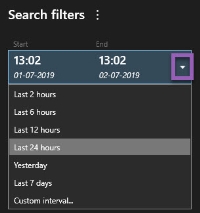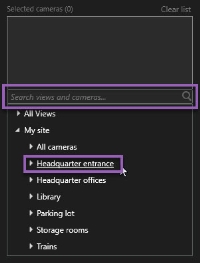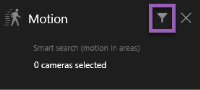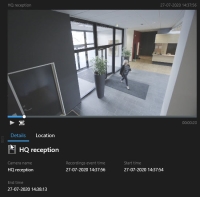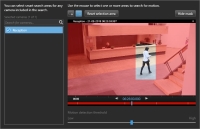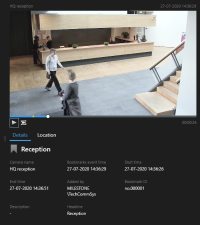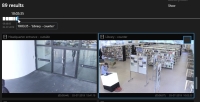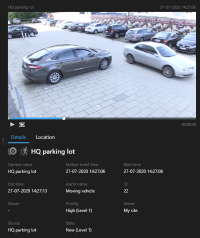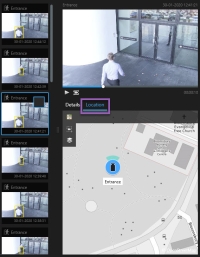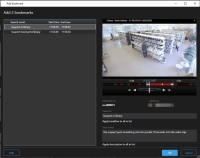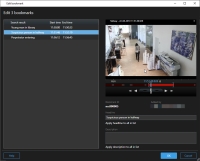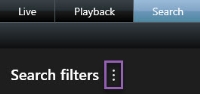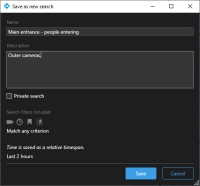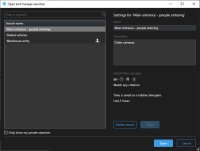Wyszukiwanie w XProtect Smart Client
Funkcje wyszukiwania są dostępne głównie na karcie Wyszukiwanie, ale są one również zintegrowane z kartami Na żywo oraz Odtwarzanie.
Wyszukiwanie materiałów wideo
Na karcie Wyszukiwanie można wyszukać nagrania wideo i – na podstawie wyników wyszukiwania – podjąć odpowiednie działanie, na przykład przeprowadzić eksport.
- Sekwencje wideo
- Sekwencje wideo z ruchem
- Materiały wideo dodane do zakładek
- Sekwencje wideo z alarmami
- Sekwencje wideo ze zdarzeniami
- Sekwencje wideo z ludźmi
- Sekwencje wideo z pojazdami
- Materiał wideo nagrany w określonej lokalizacji
Kategorie wyszukiwania Alarmy, Zdarzenia, Ludzie, Pojazdy i Lokalizacja są dostępne tylko w przypadku korzystania z jednego z tych produktów:
- XProtect Corporate
- XProtect Expert
Kategorie wyszukiwania można łączyć z sobą tylko w przypadku korzystania z jednego z produktów, jakie wymieniono powyżej. Więcej informacji można znaleźć w rozdziale Różnice między systemami nadzoru.
- Wyszukiwanie ludzi, pojazdów i lokalizacji jest dostępne tylko pod warunkiem włączenia tych kategorii wyszukiwania przez administratora systemu.
- Funkcja wyszukiwania pojazdów jest również dostępna pod warunkiem zainstalowania XProtect® LPR w swoim systemie. Więcej informacji możesz uzyskać od administratora systemu.
Kroki:
-
Kliknij strzałkę, aby wybrać predefiniowany zakres czasu lub określ Przedział niestandardowy.
-
Z poziomu listy Wybrane kamery wykonaj jedną z poniższych czynności, aby dodać kamery do swojego wyszukiwania:
- Skorzystaj z funkcji wyszukiwania, aby znaleźć kamery lub widoki
- Wybierz kamery ręcznie w ramach drzewa. Aby dodać wszystkie kamery dostępne w widoku, wybierz nazwę tego widoku
Dodanie kamer powoduje natychmiastowe rozpoczęcie wyszukiwania.
-
Kliknij przycisk Wyszukaj, aby wybrać kategorie wyszukiwania. Możliwe jest korzystanie z pojedynczych kategorii wyszukiwania lub łączenie ich ze sobą.
-
W przypadku każdej dodawanej kategorii wyszukiwania możesz zawęzić zakres wyszukiwania, dodając filtry wyszukiwania. Więcej informacji na temat filtrów wyszukiwania: patrz Często zadawane pytania: wyszukiwanie.
-
Aby wyświetlić podgląd materiału wideo z wyniku wyszukiwania, wybierz ten wynik i w oknie podglądu kliknij przycisk
 .
.Aby wyświetlić sekwencję wideo w trybie pełnoekranowym, kliknij dwukrotnie wyniki wyszukiwania.
- Aby wyświetlić pasek działań, najedź kursorem myszy na poszczególne wyniki wyszukiwania i zaznacz niebieskie pole wyboru, które zostanie wyświetlone.
Pojawi się niebieski pasek działań:
- Eksportowanie wyników wyszukiwania
-
 - zapisywanie w zakładach wyników wyszukiwania
- zapisywanie w zakładach wyników wyszukiwania -
 - edytowanie zakładek
- edytowanie zakładek -
 - bliższe przyglądanie się kamerom na zakładce Odtwarzanie w nowym oknie. Utworzony zostanie widok tymczasowy, zawierający wybrane kamery
- bliższe przyglądanie się kamerom na zakładce Odtwarzanie w nowym oknie. Utworzony zostanie widok tymczasowy, zawierający wybrane kamery -
 - tworzenie raportu w formacie PDF, zawierającego informacje dotyczące Twoich wyników, na przykład obrazów nieruchomych
- tworzenie raportu w formacie PDF, zawierającego informacje dotyczące Twoich wyników, na przykład obrazów nieruchomych -
 - tworzenie zdjęć
- tworzenie zdjęć Natychmiastowe przechwytywanie klatki wideo w określonym czasie. z poziomu materiałów wideo dostępnych w wynikach wyszukiwania
Natychmiastowe przechwytywanie klatki wideo w określonym czasie. z poziomu materiałów wideo dostępnych w wynikach wyszukiwania -
 - dodawanie blokad dowodowych do materiału wideo w wynikach wyszukiwania
- dodawanie blokad dowodowych do materiału wideo w wynikach wyszukiwania
Wyszukiwanie ruchu
W ramach wyszukiwania nagrań wideo z ruchem można zastosować filtry wyszukiwania inteligentnego![]() Funkcja wyszukiwania, dzięki której można łatwo i szybko znaleźć wideo z ruchem w jednym lub kilku wybranych obszarach nagrań z co najmniej jednej kamery., aby wyświetlić tylko wyniki z ruchem występującym w zdefiniowanych obszarach.
Funkcja wyszukiwania, dzięki której można łatwo i szybko znaleźć wideo z ruchem w jednym lub kilku wybranych obszarach nagrań z co najmniej jednej kamery., aby wyświetlić tylko wyniki z ruchem występującym w zdefiniowanych obszarach.
Użyj inteligentnego wyszukiwania, aby znaleźć materiał wideo osoby wchodzącej przez drzwi monitorowane przez wiele kamer.
Aby użyć inteligentnych filtrów wyszukiwania, musi je włączyć administrator systemu w profilu użytkownika.
Kroki:
- Na karcie Wyszukiwanie wybierz przedział czasu.
- Wybierz maksymalną liczbę kamer, którą chcesz włączyć do wyszukiwania.
- Kliknij polecenie Szukaj > Ruch > Nowe wyszukiwanie. Jeżeli w bazie danych znajdują się jakiekolwiek nagrania z ruchem, ujęte w ramach wybranego zakresu czasu i kamer, nagrania te będą przedstawione jako miniatury w oknie wyników wyszukiwania.
- Aby wyszukać ruch tylko w wybranych obszarach:
Poniżej opcji Ruch kliknij opcję 0 wybranych kamer.
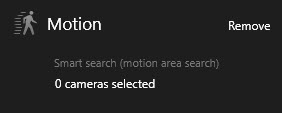
Pojawi się okno dialogowe z listą wybranych przez Ciebie kamer.
Wybierz jedną kamerę na raz i, w czerwonym obszarze podglądu, kliknij oraz przeciągnij, aby usunąć maskę z przynajmniej jednego obszaru. System będzie szukał ruchu tylko w tym obszarze. Możesz usunąć maskę z wielu obszarów na raz.
Czułość wykrywania ruchu jest definiowana przez administratora systemu Management Client poszczególnych kamerach. Możesz jednak wyregulować czułość za pomocą suwaka. Więcej informacji: patrz Wyszukiwanie inteligentne i próg ruchu (objaśnienie).
- Wyszukiwanie zostanie automatycznie uruchomione. Kliknij poza oknem dialogowym, aby wrócić do wyników wyszukiwania.
Aby wykonać działania, na przykład dodać wyniki wyszukiwania do zakładek, najedź kursorem myszy na te wyniki i zaznacz pole wyboru
 . Pojawi się pasek działań.
. Pojawi się pasek działań.
Wyszukiwanie inteligentne i próg ruchu (objaśnienie)
Podczas wyszukiwania ruchu w wbranych obszarach kamery możesz wyregulować próg ruchu. Próg ruchu służy do określania czułości wyszukiwania inteligentnego![]() Funkcja wyszukiwania, dzięki której można łatwo i szybko znaleźć wideo z ruchem w jednym lub kilku wybranych obszarach nagrań z co najmniej jednej kamery.:
Funkcja wyszukiwania, dzięki której można łatwo i szybko znaleźć wideo z ruchem w jednym lub kilku wybranych obszarach nagrań z co najmniej jednej kamery.:
- Im wyższy próg, tym większy ruch jest wymagany do włączenia funkcji wykrywania ruchu. Zapewni to prawdopodobnie mniej wyników wyszukiwania.
- Im niższy próg, tym mniejszy ruch jest wymagany do włączenia funkcji wykrywania ruchu. Zapewni to prawdopodobnie więcej wyników wyszukiwania.
Wyszukiwanie zakładek
Możesz znaleźć incydenty dodane do zakładek przez Ciebie lub innych użytkowników dla dowolnej liczby kamer.
Kroki:
- Wybierz maksymalną liczbę kamer, którą chcesz włączyć do wyszukiwania.
- Kliknij polecenie Szukaj > Zakładka > Nowe wyszukiwanie. Jeśli w bazie danych znajdują się nagrania z zakładkami, pojawią się one w okienku wyników wyszukiwania jako miniatury.
-
Aby wyświetlić podgląd sekwencji wideo i szczegółów zakładek, wybierz wynik wyszukiwania i odtwórz materiał wideo w oknie podglądu po prawej stronie.
- Aby wyświetlić nagranie w trybie pełnoekranowym, kliknij dwukrotnie wyniki wyszukiwania.
-
Aby wykonać inne działania, na przykład przeprowadzić edycję zakładki, najedź kursorem myszy na wynik wyszukiwania i zaznacz pole wyboru
 . Pojawi się pasek działań.
. Pojawi się pasek działań.
Wyszukiwanie alarmów
W przypadku wyszukiwania nagrań wideo związanych z alarmami możesz zastosować filtry wyszukiwania, aby wyświetlić tylko wyniki obejmujące określone alarmy, na przykład alarmy w określonym stanie, przydzielone do określonego operatora.
Kroki:
- Wybierz maksymalną liczbę kamer, którą chcesz włączyć do wyszukiwania.
- Kliknij polecenie Szukaj > Alarmy > Nowe wyszukiwanie.
- Zastosuj filtry wyszukiwania, aby zawęzić wyniki wyszukiwania. Dostępne są następujące filtry:
- Priorytet
- Stan
- Identyfikator - wpisz pełny identyfikator, aby go odfiltrować
- Właściciel
-
Serwer – dostępne tylko w przypadku korzystania z Milestone Federated Architecture™
W przypadku korzystania z Milestone Federated Architecture™, filtry Priorytet i Stan są stosowane na wszystkich połączonych witrynach.
Wyszukiwanie zdarzeń
W przypadku wyszukiwania nagrań wideo związanych ze zdarzeniami możesz zastosować filtry wyszukiwania, aby wyświetlić tylko wyniki obejmujące określone zdarzenia, na przykład zdarzenia pochodzące z określonego źródła lub serwera.
Kroki:
- Wybierz maksymalną liczbę kamer, którą chcesz włączyć do wyszukiwania.
- Kliknij polecenie Szukaj > Zdarzenia > Nowe wyszukiwanie.
- Zastosuj filtry wyszukiwania, aby zawęzić wyniki wyszukiwania. Dostępne są następujące filtry:
- Źródło
- Identyfikator - wpisz pełny identyfikator, aby go odfiltrować
-
Serwer – dostępne tylko w przypadku korzystania z Milestone Federated Architecture™
Wyszukiwanie ludzi
Ta kategoria wyszukiwania i jej filtry wyszukiwania są dostępne tylko pod warunkiem włączenia ich przez administratora systemu.
W przypadku wyszukiwania nagrań wideo obejmujących ludzi, możesz zastosować filtry wyszukiwania, aby wyświetlić tylko wyniki obejmujące ludzi z określonymi cechami, na przykład ludzi w określonym wieku lub o okreśonym wzroście.
- Wybierz maksymalną liczbę kamer, którą chcesz włączyć do wyszukiwania.
- Kliknij polecenie Szukaj > Ludzie > Nowe wyszukiwanie.
- Zastosuj filtry wyszukiwania, aby zawęzić wyniki wyszukiwania. Dostępne są następujące filtry:
- Wiek – filtrowanie w oparciu o określony zakres wieku ludzi
- Płeć – filtrowanie kobiet lub mężczyzn
- Wzrost – filtrowanie w oparciu o określony zakres wzrostu ludzi
- Twarz – zaznacz to pole wyboru, aby ograniczyć wyniki wyszukiwania do ludzi, których twarz jest widoczna
Wyszukiwanie pojazdów
Ta kategoria wyszukiwania i jej filtry wyszukiwania są dostępne tylko pod warunkiem włączenia ich przez administratora systemu.
Funkcja wyszukiwania pojazdów jest również dostępna pod warunkiem zainstalowania XProtect® LPR w swoim systemie.
Więcej informacji możesz uzyskać od administratora systemu.
W przypadku wyszukiwania nagrań wideo obejmujących pojazdy możesz zastosować filtry wyszukiwania, aby wyświetlić tylko wyniki obejmujące określone pojazdy, na przykład pojazd z określonym numerem rejestracyjnym wydany przez określony kraj.
- Wybierz maksymalną liczbę kamer, którą chcesz włączyć do wyszukiwania.
- Kliknij polecenie Szukaj > Pojazdy > Nowe wyszukiwanie.
- Zastosuj filtry wyszukiwania, aby zawęzić wyniki wyszukiwania. Dostępne są następujące filtry:
- Kolor – filtrowanie pojazdów o określonych kolorach
- Tablica rejestracyjna - wpisz część numeru rejestracyjnego lub pełny numer rejestracyjny, aby go odfiltrować
- Kraj – filtruj tablice rejestracyjne wydane przez określone kraje
Ten filtr wyszukiwania jest dostępny tylko pod warunkiem zainstalowania XProtect® LPR w swoim systemie.
- Typ pojazdu – Filtrowanie typów pojazdów, na przykład samochodów ciężarowych
- Prędkość pojazdu – Filtrowanie pojazdów poruszających się z określoną prędkością
- Lista dopasowań tablic rejestracyjnych - filtruj tablice rejestracyjne ujęte na określonych listach dopasowań tablic rejestracyjnych
Ten filtr wyszukiwania jest dostępny tylko pod warunkiem zainstalowania XProtect® LPR w swoim systemie.
Wyszukiwanie materiałów wideo w lokalizacji
Ta kategoria wyszukiwania i jej filtry wyszukiwania są dostępne tylko pod warunkiem włączenia ich przez administratora systemu.
W ramach wyszukiwania materiałów wideo nagranych w określonej lokalizacji można zastosować filtry wyszukiwania, aby wyświetlić tylko wyniki wyszukiwania w określonej lokalizacji.
- Wybierz maksymalną liczbę kamer, którą chcesz włączyć do wyszukiwania.
- Kliknij polecenie Szukaj > Lokalizacja > Nowe wyszukiwanie.
- Zastosuj filtry wyszukiwania, aby zawęzić wyniki wyszukiwania. Współrzędne geograficzne można filtrować, określając długość i szerokość geograficzną oraz promień obszaru wyszukiwania.
Scalanie wyników wyszukiwania (objaśnienie)
W przypadku korzystania z kilku kategorii wyszukiwania, gdy wyniki wyszukiwania nakładają się na siebie w zakresie czasu, są one łączone w jedną całość. W niektórych sytuacjach w ramach wielu wyników wyszukiwania. Dzieje się tak, gdy różne kryteria wyszukiwania pasują do materiałów wideo z tej samej kamery w tym samym przedziale czasu. Zamiast zwracać różne wyniki wyszukiwania obejmujące zasadniczo te same sekwencje wideo, XProtect Smart Client po prostu zwraca jeden wynik wyszukiwania zawierający wszystkie szczegóły, na przykład nazwę kamery, wskazania czasu zdarzenia oraz kategorie wyszukiwania.
Przykłady:
Załóżmy, że chcesz wyszukać pojazd typu samochód ciężarowy na Memory Lane 15 z ostatnich dwóch godzin. Aby skonfigurować wyszukiwanie:
- Wybieranie 10 kamer umieszczonych w odpowiednim obszarze.
- Ustaw Czas trwania na Ostatnie 2 godziny.
- Dodawanie kategorii wyszukiwania Pojazdy i odfiltrowywanie Samochodu ciężarowego.
- Dodawanie kategorii wyszukiwania Lokalizacja i odfiltrowywanie współrzędnych geograficznych adresu oraz promienia wyszukiwania.
- Zaznacz pole wyboru Dopasuj do wszystkich kryteriów.
Więcej informacji mżna znaleźć w punkcie Wyszukiwanie pojazdów lub Wyszukiwanie materiałów wideo w lokalizacji.
Dwa dni temu w systemie VMS XProtect włączony został alarm. Dodałeś alarm do zakładek, abys mógł łatwo wyszukać go ponownie. Teraz chcesz ponownie wyszukać zakładkę, aby przeprowadzić eksportowanie. Aby skonfigurować wyszukiwanie:
- Jeśli pamiętasz, która kamera nagrała incydent, wybierz ją. W przeciwnym razie wybierz zakres ewentualnych kamer.
- Ustaw Czas trwania na Ostatnie 24 godziny lub określ Przedział niestandardowy.
- Dodawanie kategorii wyszukiwania Zakładki i Alarmy.
- Zaznacz pole wyboru Dopasuj do wszystkich kryteriów.
Więcej informacji można znaleźć w punkcie Wyszukiwanie zakładek lub Wyszukiwanie alarmów.
Dopasuj do wszystkich lub dowolnych kryteriów wyszukiwania (objaśnienie)
W przypadku korzystania z XProtect Corporate lub XProtect Expert w ramach tego samego wyszukiwania można użyć kilku kategorii wyszukiwania. Podczas konfigurowania wyszukiwania określ, czy wymagane jest dopasowanie do dowolnych, czy wszystkich kategorii wyszukiwania.
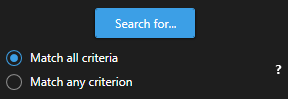
Dopasowanie do wszystkich kryteriów zapewnia mniej wyników wyszukiwania, które jednak są dokładniejsze. Oprócz tego, jeśli wyniki wyszukiwania będą nachodzić na siebie, zostaną one połączone w mniejszą liczbę wyników. Patrz także punkt Scalanie wyników wyszukiwania (objaśnienie)
Dopasowanie do dowolnego kryterium zapewnia więcej wyników wyszukiwania, które jednak są mniej dokładne.
Działania, które zwykle są dostępne na pasku działań, mogą nie być dostępne w przypadku scalonych wyników wyszukiwania. Dzieje się tak, jeśli działania, które próbujesz wykonać, nie można wykorzystywać w przypadku jednej z kategorii wyszukiwania. Zobacz także punkt Dlaczego działanie, którego potrzebuję, nie jest dostępne na pasku działań?
Oś czasu na karcie Wyszukiwanie (szczegóły)
Oś czasu daje przegląd sposobu dystrybucji wyników wyszukiwania. Oś czasu pozwala także poruszać się po wynikach wyszukiwania.
Zakres osi czasu zależy od wybranego przedziału czasu, na przykład Ostatnie 6 godzin.
Białe znaczniki wskazują miejsce, w którym znajdują się wyniki wyszukiwania.
Pojedyncze znaczniki mogą wskazywać na występowanie kilku wyników wyszukiwania. Po ustawieniu kursora nad znacznikami wyświetlane są informacje o czasie i kamerach, które zarejestrowały zdarzenia lub incydenty.
Aby nawigować po wynikach wyszukiwania, kliknij znacznik. Kolor znacznika zmieni się na niebieski, a związany z nim wynik wyszukiwania zostanie otoczony niebieskim obrzeżem.
Jeżeli wybrany znacznik wskazuje więcej niż jeden wynik wyszukiwania, zaznaczony będzie pierwszy wynik.
Jeżeli znacznik wskazuje ponad 10 wyników wyszukiwania, w ramach komunikatu otrzymasz informację o liczbie wyników wyszukiwania i powiązanych kamer.
Działania dostępne z poziomu wyników wyszukiwania (objaśnienie)
Oprócz wyszukiwania możliwe są inne rzeczy, które można zrealizować na podstawie wyników wyszukiwania na karcie Szukaj.
Niektóre działania są zawsze dostępne i odnoszą się do nagrań wideo, metadanych ruchu, zakładek, alarmów oraz zdarzeń w systemie VMS![]() Skrót od „Video Management Software”..
Skrót od „Video Management Software”..
- Eksportuj wideo i zdjęcia jednocześnie z wielu wyników wyszukiwania.
- Twórz raporty PDF z informacjami na temat wyników wyszukiwania, na przykład obrazami nieruchomymi, pochodzącymi z sekwencji wideo.
- Zapisz w zakładkach wiele wyników wyszukiwania jednocześnie.
- Edytuj jednocześnie wiele zakładek.
- Dodaj blokady dowodowe, aby zabezpieczyć dane i sekwencje wideo z powiązanych urządzeń, na przykład dźwięk, przed usunięciem.
- Otwórz wiele wyników wyszukiwania w oddzielnym oknie, w którym możesz oglądać wideo w trybie na żywo lub w trybie odtwarzania, eksportować, tworzyć blokady dowodów i pobierać nagrania z urządzeń i kamer należących do połączonych systemów VMS.
- Zsynchronizuj czas na karcie Odtwarzanie z czasem wyników wyszukiwania. Jest to użyteczne, jeśli na przykład chce się obejrzeć obraz z innych kamer z godziny wystąpienia zdarzenia.
- Zrób wiele migawek wyników wyszukiwania jednocześnie.
Dostępne mogą być dodatkowe działania związane z oprogramowaniem innych firm. MIP SDK![]() Skrót od "Milestone Integration Platform, tj. zestaw do produkcji oprogramowania. umożliwia dodanie tych dodatkowych działań.
Skrót od "Milestone Integration Platform, tj. zestaw do produkcji oprogramowania. umożliwia dodanie tych dodatkowych działań.
- Niektóre działania nie są widoczne na pasku działań. Aby uzyskać do nich dostęp, kliknij
 na pasku działań.
na pasku działań. - Dostępne działania mogą się różnić w zależności od praw użytkownika.
Pokaż lub ukryj pola ograniczania podczas wyszukiwania
Podczas wyszukiwania pola ograniczania pomagają identyfikować obiekty, na przykład na podstawie wykrywania ruchu. Pola ograniczania można włączać i wyłączać.
Pola ograniczenia pojawiają się głównie na miniaturach wyników wyszukiwania. Jeżeli jednak w systemie VMS skonfigurowana jest opcja wyszukiwania metadanych, wraz z podglądem materiałów wideo z wyników wyszukiwania mogą pojawić się pola ograniczania.
Kroki:
- Przejdź na zakładkę Wyszukiwanie i uruchom wyszukiwanie.
-
W prawym górnym rogu poniżej elementu Pola ograniczania wykonaj jedną z poniższych czynności:
- Wybierz Pokaż, aby wyświetlić pola ograniczania.
-
Wybierz Ukryj, aby ukryć pola ograniczania.
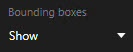
Podgląd wideo z poziomu wyników wyszukiwania
Aby określić, czy znalazłeś sekwencję wideo, której szukałeś, możesz szybko wyświetlić podgląd.
Kroki:
-
Po uruchomieniu wyszukiwania na zakładce Wyszukiwanie wybierz wynik wyszukiwania. W obszarze podglądu pojawi się obraz nieruchomy, pobrany z powiązanej sekwencji wideo.
- Kliknij przycisk
 , aby odtworzyć materiał wideo.
, aby odtworzyć materiał wideo. - Aby wyświetlić podgląd materiału wideo w trybie pełnoekranowym, kliknij dwukrotnie poszczególne wyniki wyszukiwania. Kliknij dwukrotnie jeszcze raz, aby wrócić do wyników wyszukiwania.
- Przewiń kółkiem myszy, aby powiększyć lub pomniejszyć. Możesz nawet kliknąć i przeciągnąć kursor, aby powiększyć określony obszar.
Żółty wskaźnik na osi czasu oznacza czas zdarzenia. Najedź kursorem myszy na znacznik, aby wyświetlić czas zdarzenia.

W przypadku połączenia wyników wyszukiwania na tej samej osi czasu pojawia się kilka znaczników.

Dzieje się tak, na przykład, w przypadku wyszukiwania Ruchu i Pojazdów, gdy wynik wyszukiwania pasuje do obu kryteriów. Na tym przykładzie jeden znacznik wskazuje, kiedy rozpoczął się ruch. Drugi znacznik wskazuje, kiedy pojazd został zidentyfikowany jako pojazd.
Lokalizowanie kamer podczas wyszukiwania
Jeśli w systemie VMS skonfigurowano funkcję korzystania z mapy inteligentnej![]() Funkcjonalność mapy wykorzystująca system informacji geograficznych do wizualizacji kamer, struktur i elementów topograficznych systemu nadzoru w geograficznie dokładnych, rzeczywistych obrazach. Mapy wykorzystujące elementy tej funkcji nazywamy inteligentnymi mapami., możesz wyświetlić lokalizację geograficzną kamer w podglądzie mapy inteligentnej podczas wyszukiwania materiału wideo i powiązanych danych.
Funkcjonalność mapy wykorzystująca system informacji geograficznych do wizualizacji kamer, struktur i elementów topograficznych systemu nadzoru w geograficznie dokładnych, rzeczywistych obrazach. Mapy wykorzystujące elementy tej funkcji nazywamy inteligentnymi mapami., możesz wyświetlić lokalizację geograficzną kamer w podglądzie mapy inteligentnej podczas wyszukiwania materiału wideo i powiązanych danych.
- Korzystasz z jednego z tych produktów XProtect:
- XProtect Corporate
XProtect Expert.
Patrz: Różnice między systemami nadzoru.
- Kamery wymagają ustawienia geograficznego. W razie wątpliwości należy skontaktować się z administratorem systemu.
Kroki:
-
Wybierz wynik wyszukiwania, którym jesteś zainteresowany.
- W obszarze podglądu kliknij przycisk Lokalizacja. Kamera jest wyświetlana w swoim kontekście geograficznym.
- Aby uzyskać przegląd otoczenia, użyj kółka myszy w celu zmniejszenia widoku lub odsunięcia go od położenia kamery.
- Aby wrócić do kamery, kliknij przycisk
 Wyśrodkuj ponownie.
Wyśrodkuj ponownie.
Ikony kamer (objaśnienie)
Niektóre ikony opisane w niniejszym temacie są widoczne tylko w obszarze Lokalizacja na karcie Wyszukiwanie, natomiast ikony z kolorem czerwonym są powiązane z alarmami i są również widoczne w widokach zawierających mapę inteligentną. Ikony różnią się w zależności od sytuacji.
W poniższej tabeli:
- Szare tło oznacza, że nie wybrałeś kamery
- Niebieskie tło oznacza, że wybrałeś kamerę
|
Ikona |
Karty |
Opis |
|---|---|---|
|
|
Wyszukaj |
Kamiera nie jest powiązana z żadnym wynikiem wyszukiwania. |
|
|
Wyszukaj |
Wybrałeś wynik wyszukiwania, z któym powiązana jest kamera. |
  |
Na żywo, Odtwarzanie i Wyszukiwanie |
To jest kamera źródłowa: kamera, która spowodowała wyzwolenie alarmu. |

|
Na żywo, Odtwarzanie i Wyszukiwanie |
To jest kamera powiązana: kamera powiązana z wybraną kamerą źródłową, która spowodowała wyzwolenie alarmu. Ta ikona jest widoczna tylko po wybraniu kamery źródłowej. |

|
Na żywo, Odtwarzanie i Wyszukiwanie |
To jest zarówno kamera źródłowa, jak i kamera powiązana. Ta kamera:
Ta ikona jest widoczna tylko po wybraniu kamery źródłowej. |
Kamery źródłowe i kamery powiązane definiuje się w XProtect Management Client w ramach definicji alarmu.
Zapisywanie w zakładach wyników wyszukiwania
Aby udokumentować lub udostępnić zdarzenia znalezione przez wyszukiwanie, możesz dodać wiele do zakładek wyników wyszukiwania na raz. Dodanie incydentów do zakładek umożliwia Tobie i innym operatorom ich późniejsze znalezienie.
Kroki:
- W przypadku każdego wyniku wyszukiwania, który ma zostać dodany do zakładek, należy najechać na niego kursorem myszy i zaznaczyć niebieskie pole wyboru
 .
. -
W ramach niebieskiego paska działań kliknij
 . Wyświetlone zostanie okno. Na zdjęciu przedstawiono sytuację, w której wybrano dwa wyniki wyszukiwania.
. Wyświetlone zostanie okno. Na zdjęciu przedstawiono sytuację, w której wybrano dwa wyniki wyszukiwania. - Wybierz wyniki wyszukiwania jeden po drugim, aby dodać szczegóły do zakładek, i wykonaj następujące kroki:
Aby zmienić domyślny przedział czasu, przeciągnij uchwyty na osi czasu do nowej pozycji.
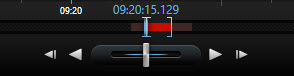
- Wprowadź nagłówek i ewentualnie opis zdarzenia.
- Jeśli chcesz zastosować ten sam nagłówek lub opis do wszystkich zakładek, kliknij:
- Zastosuj nagłówek do całej listy
- Zastosuj opis do całej listy
- Kliknij OK, aby zapisać zakładki. Pasek postępu wskazuje na tworzenie zakładek.
Jeśli w systemie skonfigurowano narzędzie XProtect Smart Wall, kliknij opcję Wyświetl na Smart Wall, aby wysłać zakładkę do monitora w Smart Wall.
Edytuj zakładki z wyników wyszukiwania
Możesz edytować szczegóły zakładek w systemie, na przykład przedział czasu, nagłówek i opis. Możesz także edytować jednocześnie wiele zakładek.
W celu edycji zakładkę musisz mieć uprawnienia użytkownika. Może to zrobić administrator systemu Management Client, w sekcji Role > Ogólne bezpieczeństwo.
Kroki:
- Na karcie Wyszukaj znajdź zakładki, które chcesz edytować. Po przeprowadzeniu wyszukiwania upewnij się, że wybrano opcję Szukaj > Zakładki.
- W przypadku każdej zakładki, którą chcesz edytować, należy najechać na nią kursorem myszy i zaznaczyć niebieskie pole wyboru
 .
. -
W ramach niebieskiego paska działań kliknij
 . Wyświetlone zostanie okno.
. Wyświetlone zostanie okno. - Wybierz kolejno wyniki wyszukiwania, aby zmienić ich szczegóły, na przykład przedział czasu, nagłówek i opis.
- Kliknij OK, aby zapisać zmiany. Pasek postępu wskazuje na zapisanie zmian.
Jeśli w systemie skonfigurowano narzędzie XProtect Smart Wall, kliknij opcję Wyświetl na Smart Wall, aby wysłać zakładki do ściany wideo.
Zrób migawki z wyników wyszukiwania
Aby zapisać i udostępnić obrazy nieruchome z poziomu wyników wyszukiwania, możesz wykonać równocześnie kilka zdjęć![]() Natychmiastowe przechwytywanie klatki wideo w określonym czasie..
Natychmiastowe przechwytywanie klatki wideo w określonym czasie..
Kroki:
- Po przeprowadzeniu wyszukiwania najedź kursorem myszy na jego poszczególne wyniki i zaznacz pole wyboru
 .
. - Z poziomu niebieskiego paska działań kliknij przycisk
 i wybierz opcję Utwórz zdjęcie. Pasek postępu wskazuje na tworzenie migawek.
i wybierz opcję Utwórz zdjęcie. Pasek postępu wskazuje na tworzenie migawek. - Aby znaleźć zdjęcia na swoim komputerze, przejdź do lokalizacji określonej w oknie dialogowym Ustawienia > Aplikacja > Ścieżka do zdjęć.
Otwórz wyniki wyszukiwania w oddzielnych oknach
Możesz otworzyć wynik wyszukiwania w nowym oknie. Okno otwiera się na zakładce Odtwarzanie, umożliwiając sprawdzenie incydentu za pomocą pełnej osi czasu i wykonanie innych działań, na przykład eksportowanie materiałów wideo.
-
Najedź kursorem myszy na wynik wyszukiwania i zaznacz niebieskie pole wyboru, które zostanie wyświetlone.
Pojawi się niebieski pasek działań:
- Kliknij
 , aby otworzyć wynik wyszukiwania w nowym ruchomym oknie na karcie Odtwarzanie.
, aby otworzyć wynik wyszukiwania w nowym ruchomym oknie na karcie Odtwarzanie. - Aby przenieść okno na inny monitor, kliknij je i przeciągnij, a następnie puść w odpowiednim miejscu.
Zarządzanie wyszukiwaniami
Ta funkcja jest dostępna tylko w określonych systemach VMS XProtect. Informacje dotyczące funkcji systemu, patrz: Różnice między systemami nadzoru.
Możesz zapisać swoje wyszukiwania, aby skorzystać z nich w przyszłości i udostępnić je innym operatorom![]() Profesjonalny użytkownik aplikacji klienckiej XProtect.. W zależności od uprawnień użytkownika, jakie posiadasz, możesz także uzyskiwać dostęp do i korzystać z wyszukiwań utworzonych przez inne osoby, jeżeli nie są one prywatne. Po zapisaniu wyszukiwania możesz:
Profesjonalny użytkownik aplikacji klienckiej XProtect.. W zależności od uprawnień użytkownika, jakie posiadasz, możesz także uzyskiwać dostęp do i korzystać z wyszukiwań utworzonych przez inne osoby, jeżeli nie są one prywatne. Po zapisaniu wyszukiwania możesz:
- Zmienić nazwę i opis oraz ustawić wyszukiwanie jako prywatne lub publiczne.
- Zmienić konfigurację wyszukiwania, na przykład dodać lub usuwając kamery bądź korygując kategorie wyszukiwania.
- Usuwać wyszukiwania, gdy staną się przestarzałe.
Zapisywanie wyszukiwań
Możesz zapisać swoje wyszukiwania, aby skorzystać z nich w przyszłości i udostępnić je innym operatorom.
Abyś mógł zapisywać nowe wyszukiwania, które będą dostępne dla innych użytkowników systemu VMS![]() Skrót od „Video Management Software”., musisz mieć włączone uprawnienia użytkownika Tworzenie wyszukiwań publicznych dla swojej roli w XProtect Management Client.
Skrót od „Video Management Software”., musisz mieć włączone uprawnienia użytkownika Tworzenie wyszukiwań publicznych dla swojej roli w XProtect Management Client.
Kroki:
- Skonfiguruj wyszukiwanie na zakładce Wyszukiwanie. Patrz Wyszukiwanie materiałów wideo.
-
Kliknij przycisk
 dostępny z prawej strony opcji Filtry wyszukiwania.
dostępny z prawej strony opcji Filtry wyszukiwania. -
Z poziomu listy, która zostanie wyświetlona, kliknij przycisk Zapisz jako. Wyświetlone zostanie okno.
- Wybierz nazwę, która pozwoli Ci łatwo znaleźć wyszukiwanie i ewentualnie dodaj również opis. Gdy będziesz później szukał wyszukiwania za pomocą słów kluczowych, w ramach tego wyszukiwania uwzględniane będą pola Nazwa oraz Opis.
- Aby uwidocznić wyszukiwanie tylko dla siebie, zaznacz pole wyboru Wyszukiwanie prywatne.
- Kliknij przycisk Zapisz. Pasek postępu wskazuje na zapisanie wyszukiwania.
Aby przeglądnąć zapisane wyszukiwania, kliknij opcję ![]() , a następnie opcję Otwórz i zarządzaj wyszukiwaniami.
, a następnie opcję Otwórz i zarządzaj wyszukiwaniami.
Znajdowanie i otwieranie zapisanych wyszukiwań
Aby móc wyszukiwać i otwierać wyszukiwania publiczne, musisz mieć włączone uprawnienia użytkownka Czytanie wyszukiwań publicznych dla swojej roli w XProtect Management Client.
Kroki:
-
Na zakładce Wyszukiwanie kliknij przycisk
 dostępny z prawej strony opcji Filtry wyszukiwania.
dostępny z prawej strony opcji Filtry wyszukiwania. -
Na wyświetlonej liście kliknij przycisk Otwórz i zarządzaj wyszukiwaniami. Wyświetlone zostanie okno.
-
Znajdź i kliknij dwukrotnie wyszukiwanie, które chcesz otworzyć lub kliknij przycisk Otwórz. Wyszukiwanie zostanie natychmiast uruchomione.
W przypadku wyszczególnienia wielu wyszukiwań, możesz znaleźć pożądane wyszukiwanie, używając słów kluczowych. Wyszukiwanie obejmuje zarówno pole Nazwa, jak i pole Opis.
- Możesz zmodyfikować wyszukiwanie, na przykład dodając kamery. Kliknij przycisk
 > Zapisz, aby zapisać zmiany.
> Zapisz, aby zapisać zmiany.
Edytowanie lub usuwanie zapisanych wyszukiwań
Ta funkcja jest dostępna tylko w określonych systemach VMS XProtect. Informacje dotyczące funkcji systemu, patrz: Różnice między systemami nadzoru.
Możesz zmienić szczegóły zapisanego wyszukiwania lub jego konfigurację, na przykład kategorie wyszukiwania.
Jeżeli wyszukiwania staną się przestarzałe, możesz je usunąć.
Następujące uprawnienia użytkownika są włączone dla Twojej roli w XProtect Management Client:
- Aby móc wyszukiwać i otwierać wyszukiwania publiczne, musisz mieć włączone uprawnienia użytkownka Czytanie wyszukiwań publicznych
- Aby móc edytować wyszukiwania publiczne, musisz mieć włączone uprawnienia użytkownika Edytowanie wyszukiwań publicznych
- Aby móc usuwać wyszukiwania publiczne, musisz mieć włączone uprawnienia użytkownika Usuwanie wyszukiwań publicznych
Dowiedz się jak:
-
Na zakładce Wyszukiwanie kliknij przycisk
 dostępny z prawej strony opcji Filtry wyszukiwania.
dostępny z prawej strony opcji Filtry wyszukiwania.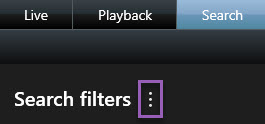
- Na wyświetlonej liście kliknij przycisk Otwórz i zarządzaj wyszukiwaniami. Wyświetlone zostanie okno.
- Znajdź i wybierz wyszukiwanie, które chcesz zmienić.
- Wprowadź zmiany, na przykład wpisując nazwę wyszukiwania i kliknij przycisk Zapisz.
-
Na zakładce Wyszukiwanie kliknij przycisk
 dostępny z prawej strony opcji Filtry wyszukiwania.
dostępny z prawej strony opcji Filtry wyszukiwania.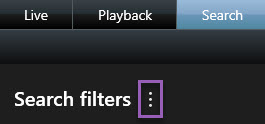
- Na wyświetlonej liście kliknij przycisk Otwórz i zarządzaj wyszukiwaniami. Wyświetlone zostanie okno.
-
Znajdź i kliknij dwukrotnie wyszukiwanie, które chcesz otworzyć lub kliknij przycisk Otwórz. Wyszukiwanie zostanie natychmiast uruchomione.
W przypadku wyszczególnienia wielu wyszukiwań, wyszukaj określone wyszukiwanie za pomocą funkcji wyszukiwania.
- Zmodyfikuj wyszukiwanie, na przykład dodając kamery i kliknij przycisk
 > Zapisz.
> Zapisz.
- Otwórz okno Otwórz i zarządzaj wyszukiwaniami w sposób opisany powyżej.
- Znajdź i wybierz wyszukiwanie, które chcesz usunąć.
- Kliknij przycisk Usuń wyszukiwanie.
Synchronizuj czas na karcie Odtwarzanie z czasem wyszukiwania
Podczas podglądu wyników wyszukiwania na karcie Wyszukiwanie można zsynchronizować czas na karcie Odtwarzanie z czasem na osi czasu podglądu. Jest to przydatne, jeśli na przykład znaleziono incydent i należy określić, co wydarzyło się w tym samym czasie na innych kamerach.
- Na karcie Wyszukiwanie wybierz wyniki wyszukiwania.
-
W obszarze podglądu kliknij przycisk
 , aby zsynchronizować czas na karcie Odtwarzanie z aktualnym czasem podglądu.
, aby zsynchronizować czas na karcie Odtwarzanie z aktualnym czasem podglądu. 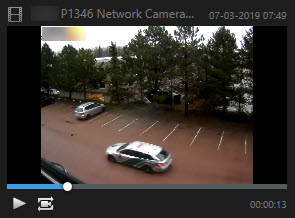
- Aby sprawdzić inne powiązane kamery, na karcie Przeglądanie otwórz widok z kamer, które Cię interesują. Oś czasu została zsynchronizowana z wynikiem wyszukiwania.